Está buscando una solución para PS5 No puede iniciar el juego o la aplicación? Entonces ha venido al lugar correcto porque aquí lo guiaremos sobre el problema mencionado anteriormente, así que siga leyendo el blog hasta el final.
sobre el error
Este es uno de los errores más extraños en los que su consola PS5 no puede iniciar el juego o la aplicación durante el juego. Algunos de los usuarios han afirmado que encuentran el error mencionado anteriormente con diferentes códigos de error como CE-107891-6, CE-100095-5, CE-107885-9. Aunque el error se puede abordar fácilmente, por supuesto, tiene el potencial de irritar al usuario hasta la médula. Hemos preseleccionado algunos posibles culpables que pueden conducir al error mencionado anteriormente.
Razones para tener PS5 No puedo iniciar el juego o la aplicación
- Si está utilizando la versión desactualizada del software del sistema PS5, es probable que enfrente el problema actual.
- Es probable que utilice el problema si existe un problema de compatibilidad entre el juego y el software del sistema.
- Los archivos del sistema dañados o faltantes también tienen el potencial de conducir al problema mencionado anteriormente.
- Algunos de los usuarios también afirmaron que tenían el problema anterior debido al almacenamiento insuficiente en el dispositivo.
- El hardware sobrecalentado puede ser una razón para encontrar el problema.
- La corriente de alimentación inestable también puede hacerle sufrir por el problema mencionado anteriormente.
- Después de investigar mucho sobre el problema, encontramos que los errores/fallas en el juego/aplicación o en el controlador del dispositivo de almacenamiento son un posible culpable que conduce a la situación actual.
Soluciones recomendadas para PS5 No se puede iniciar el juego o la aplicación
Método 1: reiniciar la consola PS5
En el primer método, le sugerimos que reinicie la consola PS5, actualizará su dispositivo y, para hacerlo, siga las pautas mencionadas a continuación:
Paso 1: en primer lugar, apague la consola PS5> luego desconecte el cable de la toma de corriente de la pared y también sugerimos que desconecte cualquier otro periférico conectado a la PS5, incluido el controlador Dual Sense.
Paso 2: después de eso, mantenga su consola PS5 en este estado durante aproximadamente 3 minutos antes de volver a enchufar el cable de alimentación de la PS5 a la toma de corriente.
Paso 4: Finalmente, conecte el controlador DualSense a la consola y luego encienda el dispositivo y luego espere a que el software del sistema PS5 se cargue por completo.
Nota: si el juego/aplicación desencadena el problema está instalado localmente, no compare nada con la consola PS5 y luego intente iniciarlo, pero si el juego/aplicación está instalado en un dispositivo de almacenamiento externo, conéctelo a la consola después de esperar. hasta que sea reconocido y habilitado.
Método 2: actualice el software del sistema
Si está utilizando una versión de software desactualizada, es posible que se enfrente a varios problemas técnicos y debe saber que el software del sistema desactualizado no puede comunicarse con el servidor. Por lo tanto, le sugerimos que actualice el software en intervalos regulares de tiempo.
Para actualizar el software del sistema PS5 a la última versión, siga las pautas mencionadas a continuación:
Paso 1: Vaya a Configuración>Sistema>Software del sistema>Actualización y configuración del software del sistema
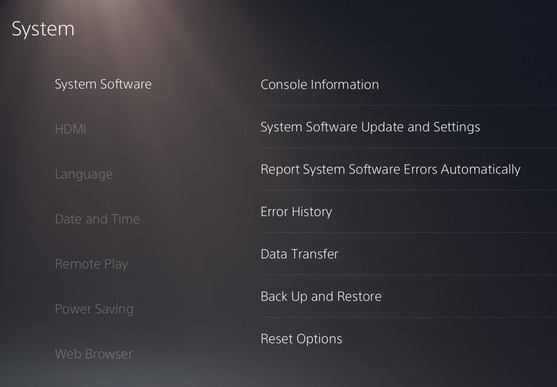
Paso 2: seleccione Actualizar software del sistema> Si encuentra alguna actualización pendiente, descárguela e instálela siguiendo las instrucciones en pantalla.
Método 3: reconstruir la base de datos de PS5
Es uno de los métodos efectivos y varios usuarios han afirmado tener éxito después de seguir este método. La reconstrucción de la base de datos es una operación que restaura la base de datos al estado anterior. Para reconstruir la base de datos de PS5, debe eliminar todos los datos de la base de datos actual pero hacer que tenga un archivo de respaldo.
Puede seguir las instrucciones mencionadas a continuación para continuar con el proceso:
Paso 1: para reconstruir la consola PS5, descargue y abra el Administrador de base de datos de PS5. Toque Archivo y seleccione Abrir archivo de copia de seguridad> luego toque Iniciar reconstrucción de base de datos y siga las instrucciones para finalizar el proceso.
Alternativamente, si lo desea, también puede seguir las pautas mencionadas a continuación:
Paso 1: en primer lugar, apague la consola PS5> Mantenga presionado el botón de encendido en el dispositivo hasta que escuche dos pitidos.
Paso 2: luego conecte el controlador al sistema PS5 con un cable USB y presione el botón PS en su controlador. Se iniciará en modo seguro.
Paso 3: seleccione la opción Borrar caché y reconstruir la base de datos para continuar.
Paso 4: elija Reconstruir base de datos en el siguiente paso
Nota: si su consola está llena de caché> toque Borrar caché para eliminarlo.
Paso 5: una vez que finaliza el proceso, reinicie la consola
Método 4: cambiar los datos guardados y la configuración del juego/aplicación
En este método, debe cambiar los datos guardados y la configuración del juego/aplicación y, para hacerlo, siga las instrucciones que se mencionan a continuación:
Paso 1: abra Configuración en la consola PS5, vaya a Datos guardados y Configuración de juego/aplicación
Paso 2: toque la pestaña Ajustes preestablecidos del juego en el panel izquierdo, luego muévase a la selección “Oda de rendimiento o modo de resolución” en el lado derecho de la ventana.
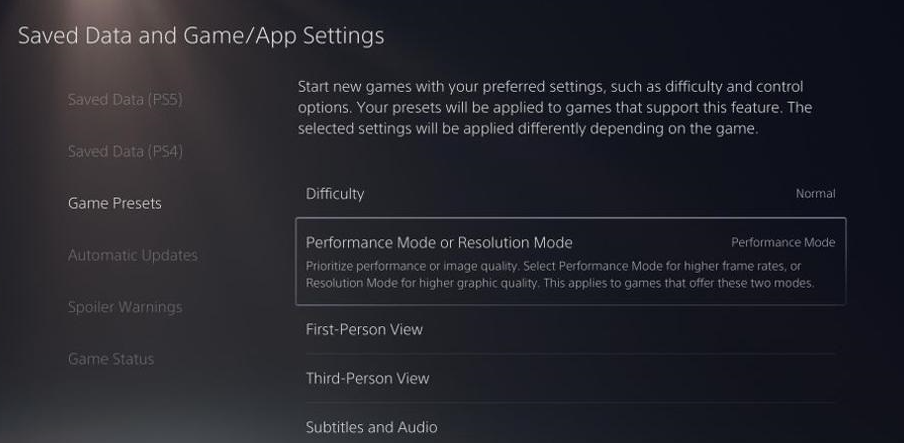
Paso 3: Ahora cámbielo a Game Default a Performance Mode
Nota: Si el ajuste preestablecido del juego ya está configurado en el modo de rendimiento, cambie a la opción Predeterminado del juego.
Paso 4: finalmente, reinicie su consola PS5 y luego abra el problema de arranque para verificar si funciona correctamente o no.
Método 5: verificar la compatibilidad de PS4 a PS5
Uno de los principales problemas para enfrentar la PS5 No se puede iniciar el juego o la aplicación es el problema de compatibilidad, según la experiencia de varios usuarios, se ha observado que cuando uno intenta ejecutar juegos de PS4 en la consola PS5, es posible que obtenga se le solicita el código de error mencionado anteriormente.
Método 6: Reinstalar el juego/aplicación problemático
Si los archivos importantes del juego/aplicación están dañados/faltan, entonces hay muchas posibilidades de encontrar el error, por lo que para solucionar el problema, debe eliminar el juego/aplicación por completo de la consola y reinstalarlo.
Siga las pautas mencionadas a continuación para desinstalar y luego reinstalar el juego o la aplicación defectuosos:
Paso 1: primero ejecute la consola PS5> toque el icono de engranaje para abrir su menú de configuración
Paso 2: luego, desplácese hacia abajo en el menú Configuración emergente para buscar> elegir Almacenamiento
Paso 3: Una vez que seleccione Juegos y aplicaciones, se enumerarán todos los juegos de PS5 y PS5 instalados en la consola. Están organizados de tal manera que los juegos que más se juegan están en la parte superior por defecto.
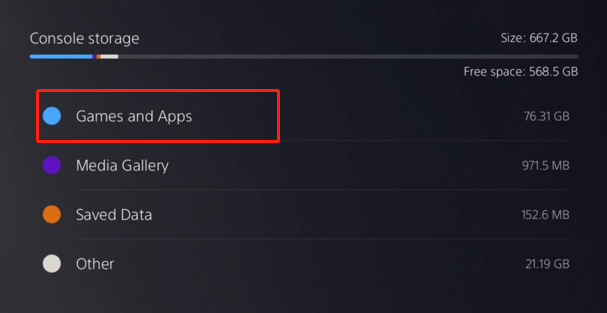
Paso 4: desplácese hacia abajo hasta la lista y luego verifique los elementos que están creando el problema y toque el botón Eliminar en la esquina inferior derecha.
Paso 5: se le pedirá que elimine los juegos seleccionados> dé su confirmación para eliminar la aplicación y espere hasta que finalice el proceso.
Nota: Por favor, no apagues la consola hasta que finalice el proceso de eliminación.
Paso 6: reinicie la consola PS5 y luego descargue e instale el juego que eliminó anteriormente.
Método 7: restablecimiento de fábrica de PS5
Si todavía tiene problemas con PS5 No puede iniciar el juego o la aplicación, puede intentar restablecer la consola PS5. Pero tenga en cuenta que realizar un restablecimiento de fábrica borrará todos sus datos, así que asegúrese de tener una copia de seguridad completa antes de comenzar el proceso de restablecimiento. Siga los pasos mencionados a continuación:
Paso 1: desde el menú de inicio de la consola PS5, abra la configuración.
Paso 2: Luego vaya a Software del sistema>Operaciones de reinicio>Restablecer su consola

Paso 3: la consola se restablecerá automáticamente y luego espere hasta que se complete el proceso
Paso 4: reinicie la consola e instale el juego y vea si el problema se resolvió o no {si se le pide que inicie sesión en su cuenta, hágalo}
Método 8: Póngase en contacto con el soporte de Play Station
Si ninguno de los métodos mencionados anteriormente funciona para usted, comuníquese con el Soporte de PlayStation para obtener más ayuda.
Soluciones recomendadas para problemas de PC
Para solucionar varios problemas relacionados con la PC, como fallas, bloqueos, errores DDL, errores BSOD, errores de tiempo de ejecución, errores de juegos y otros errores comunes de la PC, le recomendamos encarecidamente una herramienta de reparación de PC. Esta herramienta escaneará su sistema por completo y detectará los problemas y, una vez que se complete el escaneo, solucionará los problemas/errores automáticamente.
⇓Obtenga la herramienta de reparación de PC⇓
Veredicto final
Eso es todo acerca de PS5 Can’t Start the game or app. Si le gustó el blog, siga visitando el sitio para obtener más artículos útiles y no olvide seguirnos en nuestra página de Facebook.